
Sem dúvida, os navegadores desempenham um papel fundamental em nosso dia a dia, pois nos permitem navegar por diferentes sites. E a cada dia surgem navegadores de Internet mais seguros e privados. Mas também, é possível que adquiram múltiplas informações ou dados pessoais.
Por ele, é importante proteger nossa privacidade e, para isso, o melhor meio são as senhas. Desta forma, mantemos todos os dados protegidos e ninguém terá acesso a determinados sites. Também é possível bloquear ou restringir o acesso a uma ou mais páginas da web.
Nesta ocasião, ensinamos proteger o navegador Google Chrome bloqueando o acesso com uma senha. Da mesma forma, deve-se levar em consideração que para atingir este objetivo será utilizada uma extensão, denominada PassBrow.
Proteja o navegador Google Chrome com senha
Normalmente, o Google Chrome é o navegador mais usado. Por ter uma velocidade incrível, ferramentas muito úteis e uma interface simples. No entanto, às vezes é importante proteger nossa privacidade, especialmente quando usamos um computador compartilhado.
Para cuidar da privacidade e dos dados que são armazenados durante a navegação na web, o mais lógico é recorrer a uma senha que não permita o acesso a determinado site.
Porém, O Google Chrome não tem função ou extensão própria, que permite bloquear o acesso. Portanto, por esse motivo, devemos recorrer a uma prorrogação, que nos permita fazê-lo. Com facilidade, eficácia e rapidez.
Portanto, uma das melhores extensões para proteger o navegador Google Chrome é PassBrow, que nos oferece um serviço excelente e sua interface é simples. Você só precisa baixar e instalar a extensão diretamente da Web Store.
Da mesma forma, é possível que ele solicite os dados que você usará para proteger navegador, como nome, e-mail e uma pergunta alternativa, para usar caso você esqueça sua senha.
Recomenda-se que a resposta a essa pergunta seja conhecida apenas por você e que seja algo fácil de lembrar, mas impossível de adivinhar. Caso contrário, qualquer pessoa pode acessar seu navegador.
Como proteger com senha o Google Chrome usando PassBrow?
O principal objetivo desta extensão é proteger a nossa privacidade e o melhor é que esta versão está disponível tanto para o seu computador como para o seu smartphone. De forma que você pode bloquear o acesso ao Google Chrome de onde quiser.
O procedimento para usar esta extensão é fácil, uma vez que é muito intuitivo. No entanto, é importante notar que depois de fazer o download e instalá-lo, você prossegue para adicionar os dados para poder bloquear seu navegador Google Chrome.
Depois de adicionar seus detalhes de segurança, como seu nome, e-mail e pergunta de segurança, estes serão armazenados em um arquivo criptografado como passbrow.
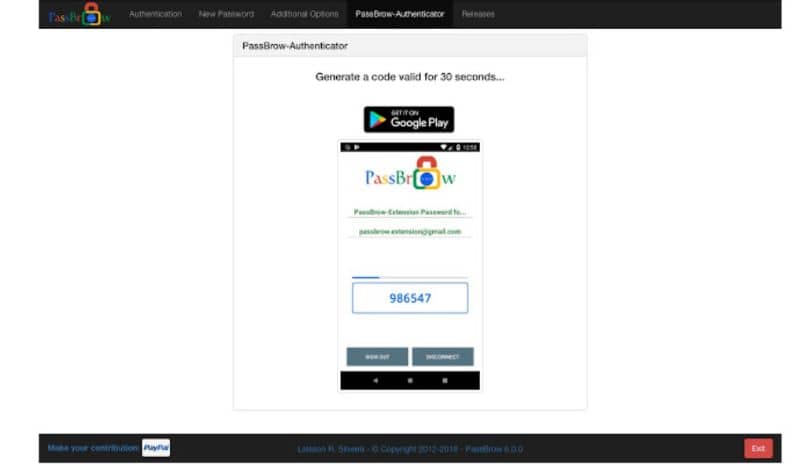
Assim que o processo for concluído, cada vez que você tentar entrar no seu navegador Google Chrome, uma janela pop-up aparecerá imediatamente solicitando a senha de acesso ao navegador.
Por outro lado, é importante ter em mente que se você não bloquear o modo de navegação anônima, poderá acessar o navegador normalmente. Uma vez que esta extensão funciona separadamente. No entanto, no modo de navegação anônima, você não correrá o risco de alguém ver seu histórico.
É importante notar também que a extensão PassBrow está disponível para Android, portanto, você também pode usá-la em dispositivos Android, sem nenhum problema.
Se você é um daqueles que gosta de navegar incógnito, para não deixar rastros em seu histórico de coisas desnecessárias, convido-o a habilitar as extensões em modo incógnito no Google Chrome para que possa usufruir desta grande extensão.
Finalmente, esperamos que este post tenha ajudado você. No entanto, gostaríamos de ouvir sua opinião. Você considera útil proteger seu navegador Google Chrome com uma senha? Você conhece outra extensão que permite proteger seu navegador com uma senha? Você usou o PassBrow? Deixe-nos suas respostas nos comentários.